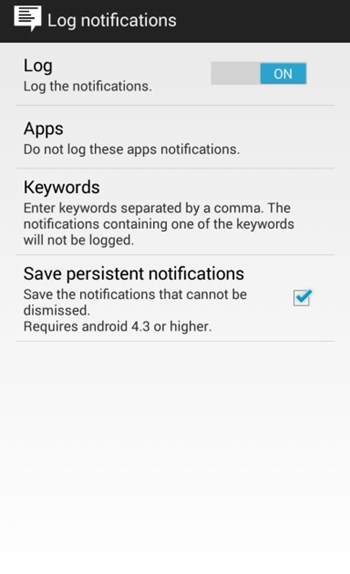Evet şimdi mümkün. İşte bu makalede, Bildirimlerin tüm geçmişini nasıl kaydedebileceğinizin yöntemini bileceksiniz. Bu nedenle, devam etmek için aşağıda tartışılan eksiksiz bir yönteme bakın.
[dropcap]ben[/dropcap]Bir android telefon kullanıcısıysanız, ekranın Bildirim Panelinde tüm bildirimlerinizi aldığınız bildirimler özelliğini biliyor olabilirsiniz. Ancak, aldığınız bildirimlerin çoğunun ya sadece sizin tarafınızdan silindiğini ya da panelden kaydırılır. Tüm bildirimleriniz sonsuza kadar saklanmaz, ancak bunların tümünün ileride gözden geçirilmek üzere kaydedilmesini istiyorsanız.
Ayrıca Okuyun: Google Chrome’da Şifreli Postalar Nasıl Gönderilir
Android’de Sonsuza Kadar Tüm Bildirim Geçmişi Nasıl Kaydedilir
Yöntem oldukça basittir ve android cihazınızda bildirim geçmişini sonsuza kadar kaydetmenize izin verecek harika bir uygulamaya bağlıdır. Bunun için devam etmek için aşağıdaki bazı basit adımları izlemeniz gerekir.
Ayrıca Okuyun: Google Chrome’da Android Uygulamaları Nasıl Çalıştırılır
Android’de Tüm Bildirim Geçmişini Sonsuza Kadar Kaydetme Adımları:
1. Install Notification Logger: Geçmişteki tüm bildirimlerinizin kaydını tutan bir uygulama türüdür.Aslında bu uygulama Google Play Store’da bulunmamaktadır ve buradan indirmeniz gerekmektedir. Burada.İlk adım, bu uygulamayı cihazınıza yüklemektir.
2. Erişim izni verin: Uygulama cihazınıza yüklendikten sonra devam edin ve başlatın. Bu uygulamayı ilk kez başlattıktan sonra sizden ek kurulum izinleri istenecek ve burada bu uygulamanın ne olduğuna bağlı olarak tercih edilen izinleri belirleyeceksiniz. bildirimlerinizi daha sonra işleyecektir.
3. Etkinleştirin: Uygulama menüsünde tercihleri ayarladıktan sonra, telefonunuzun ayarlarında bu uygulamayı etkinleştirmeniz gerekir. Bunu yapmak için aşağıdaki talimatları uygulamanız yeterlidir:
Ayarlar -> Ses ve Bildirim -> Bildirim ->Bildirim erişimi
Bildirim erişiminde, Bildirim Kaydediciyi seçin ve açılır menüden “İzin Ver”i seçin.
4. Tüm bu adımlardan sonra, Bildirim kaydedici kullanıma ayarlandı, ancak Bildirimlerden gelen geçmişin günlüğünü göstermeyecek. Bunu yapmak için, bildirimlerin birikmesine izin verin, ardından ana ekranın üst kısmındaki yenile düğmesine dokunun. Bunu yapmak, Bildirim kaydedicilerin kurulduğu andan itibaren aldığınız bildirimlerin listesini size gösterecektir. Karşınıza çıkacak tek şey, görmek için dokunarak bildirimleri açamayacak olmanızdır. onlara.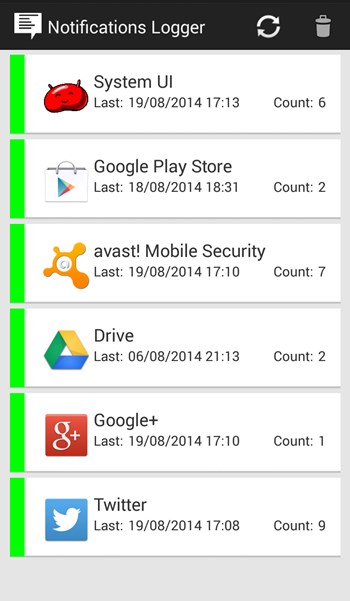
Ayrıca Okuyun: Android Pilinizi Nasıl Daha Hızlı Şarj Edebilirsiniz
Yukarıda, Android’de Sonsuza Kadar Tüm Bildirimler Geçmişinin Nasıl Kaydedileceği ile ilgili. Belirli uygulamaları kullanmak kendinizi özgür hissetmenizi sağlayacaktır, çünkü bu uygulamalar her zaman hatırlayamadığımız bazı önemli görevleri yapmanıza yardımcı olacaktır. Bildirim kaydediciler, yalnızca gelecekteki kullanımınız için aldığınız tüm bildirimleri kaydetmenize yardımcı olacak bu tür bir uygulamadır. Şans eseri, bazı önemli bildirimleri silerseniz, artık Bildirim kaydedicilerinden alabilirsiniz. Sadece gidip bu uygulamayı alın. Android telefonunuzda bu özelliğin keyfini çıkarın.